1、新建WPS文档,点击【插入】【形状】【爱心】。

2、绘制一个标准的爱心,【填充】【轮廓】设置成天蓝色,鼠标右键【另存为图片】。

3、将爱心拖入PS画布中,Ctrl+T选中图片,鼠标右键【变形】。
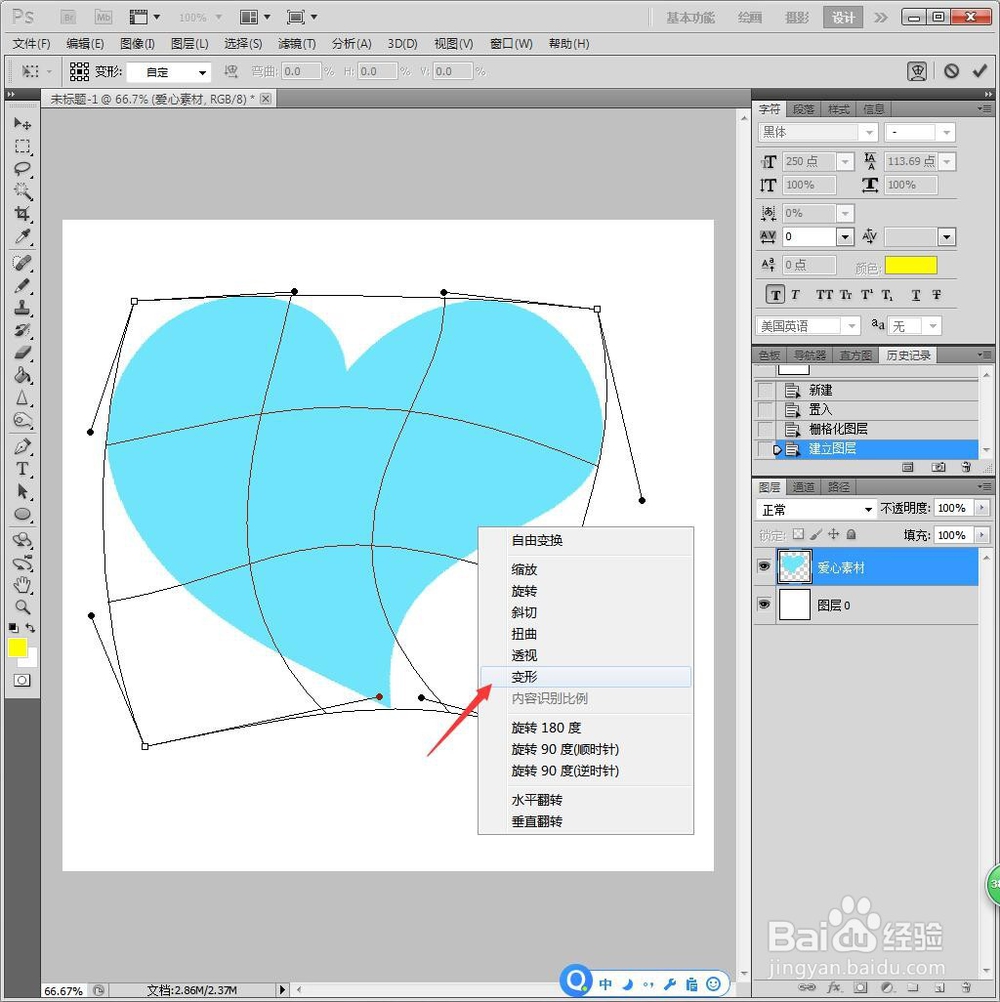
4、Ctrl+J复制多一个爱心图层,Ctrl+T选中图片移动至背后一层,不透明度设置成53%。

5、选择【椭圆选框】,框选一个圆高光点,将两个爱心图层都删除高光点。

6、选择【索套工具】,随意绘制一个高光线条,同时删除两个图层的区域。

7、选择顶面的爱心素材,点击【图层】【图层样式】【内阴影】,设置成182像素。

8、选择底部的爱心素材,点击【内阴影】,设置成18像素。

9、另存为图片。
